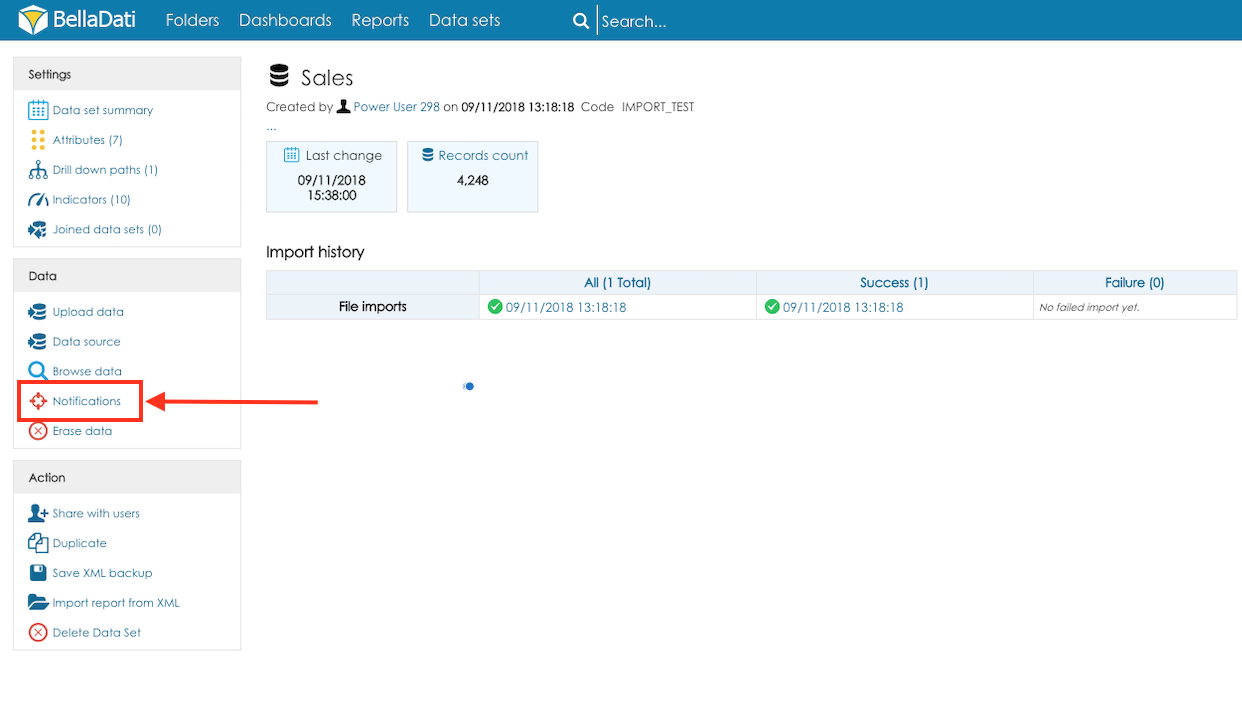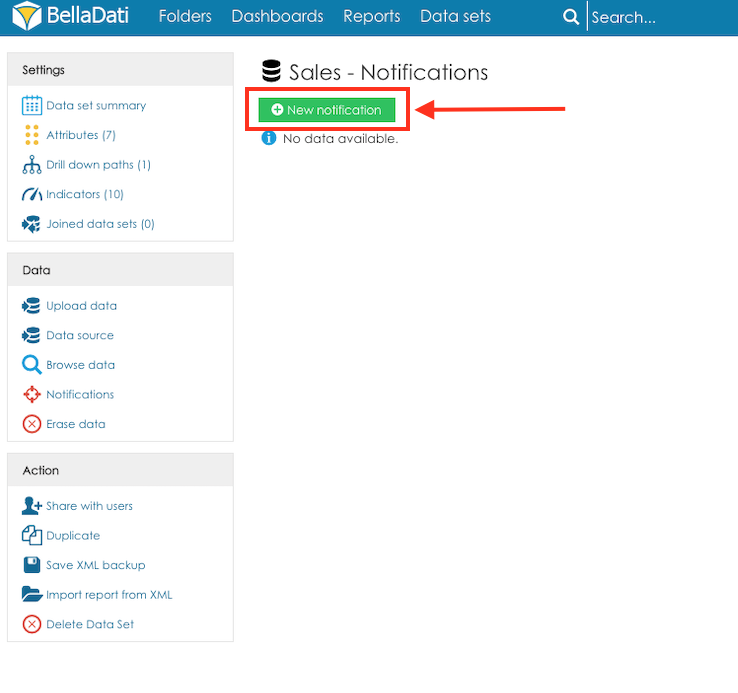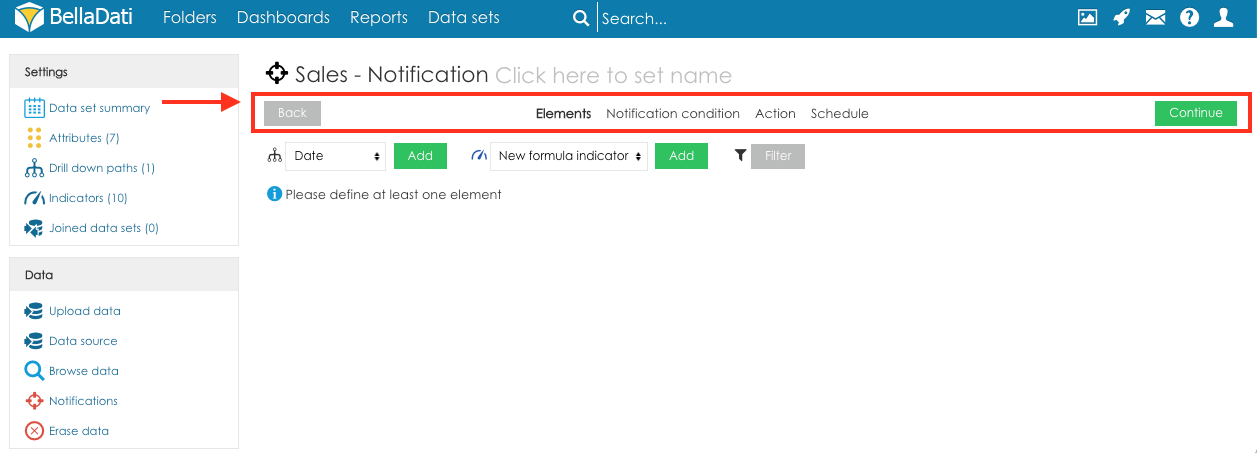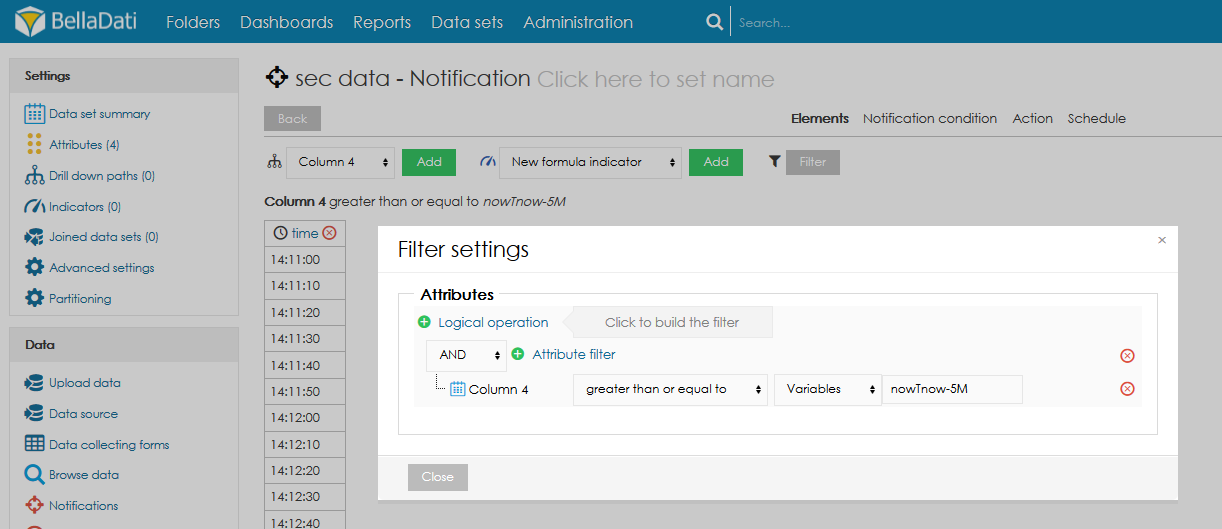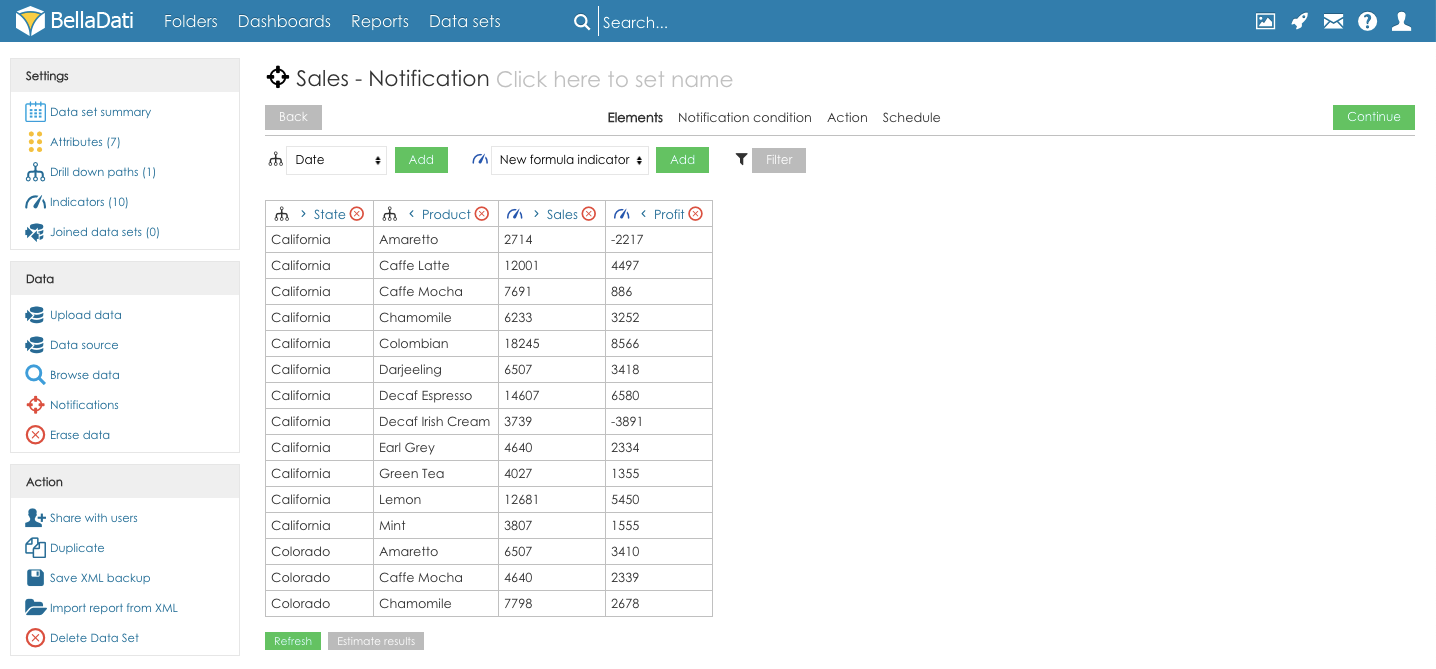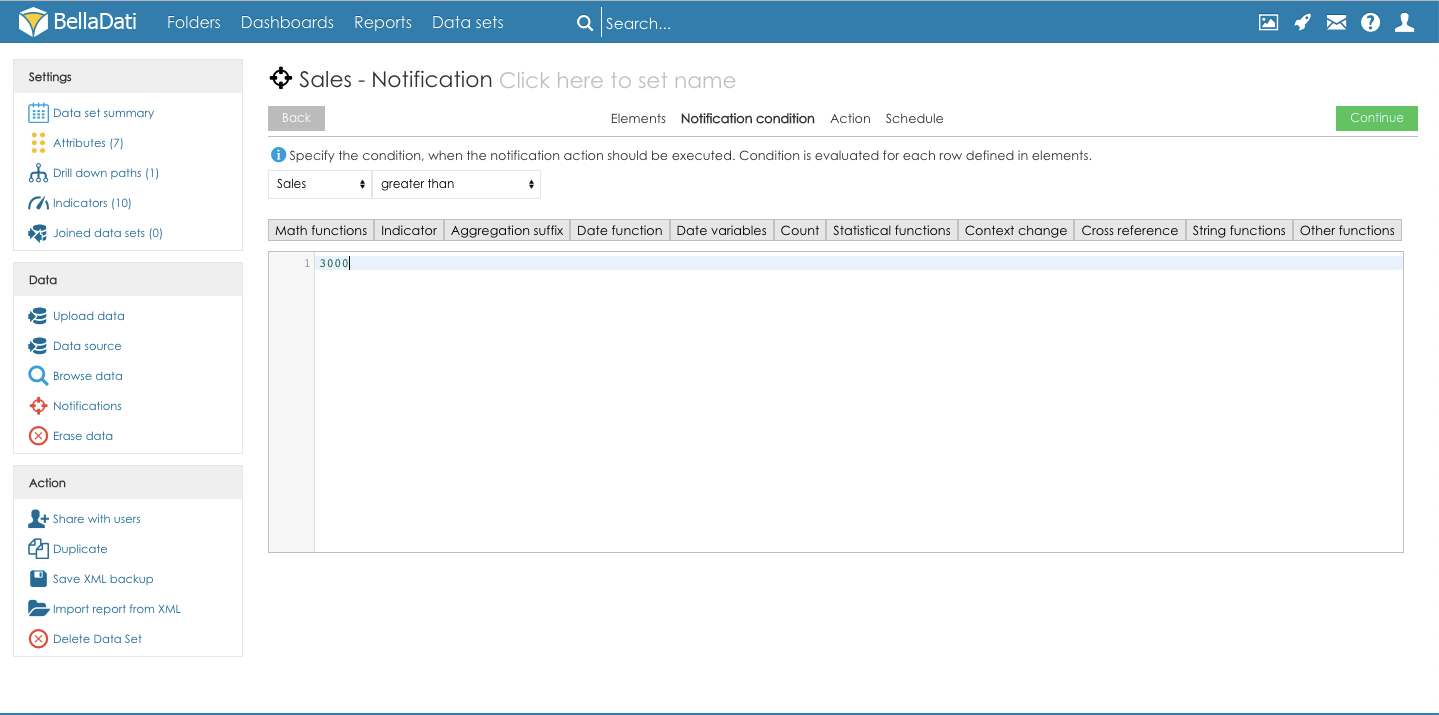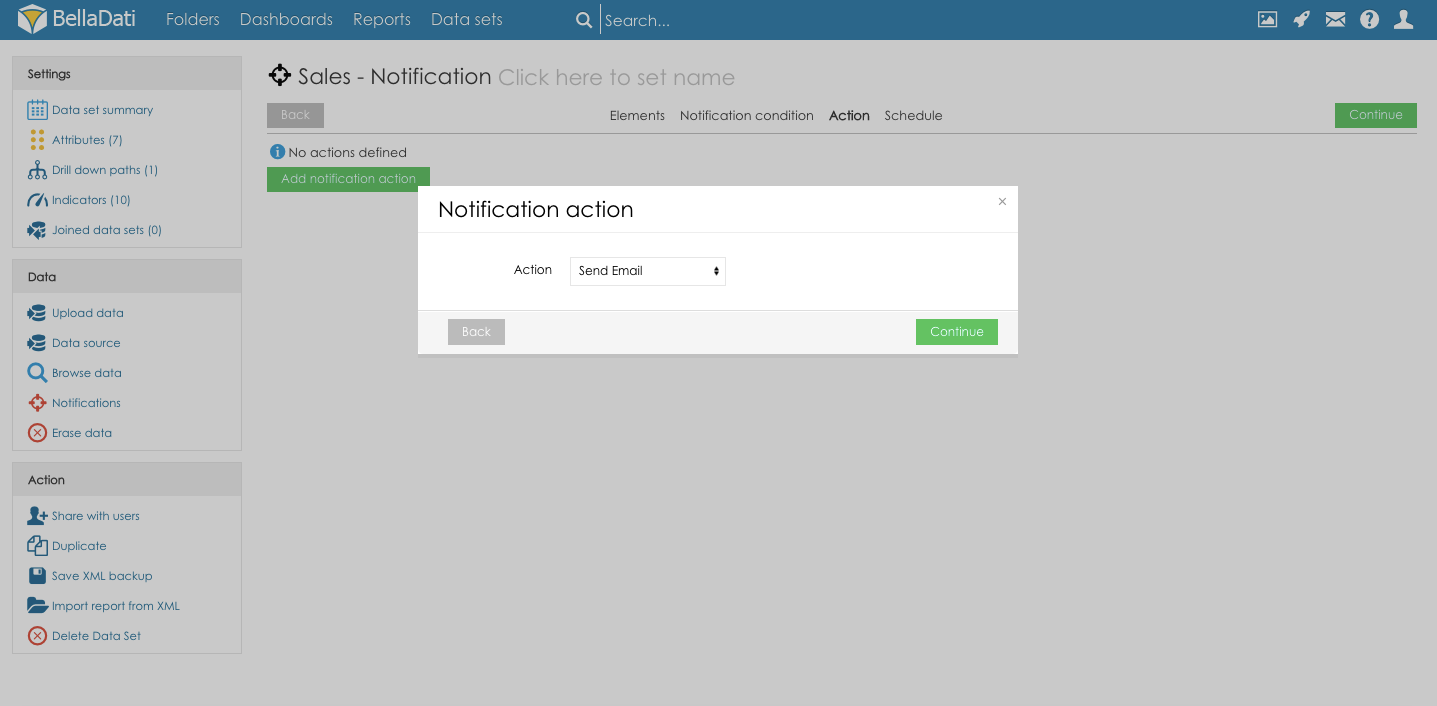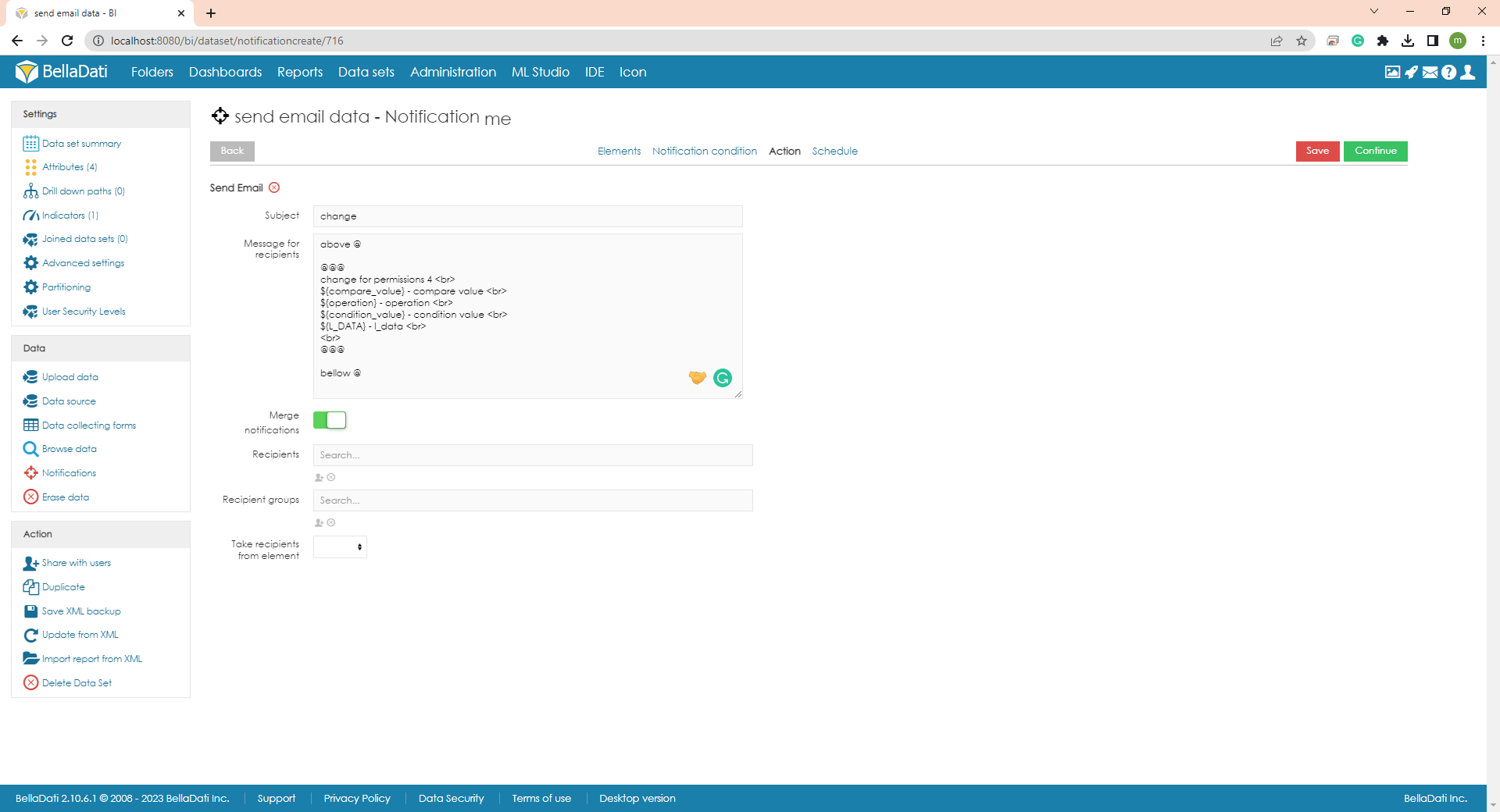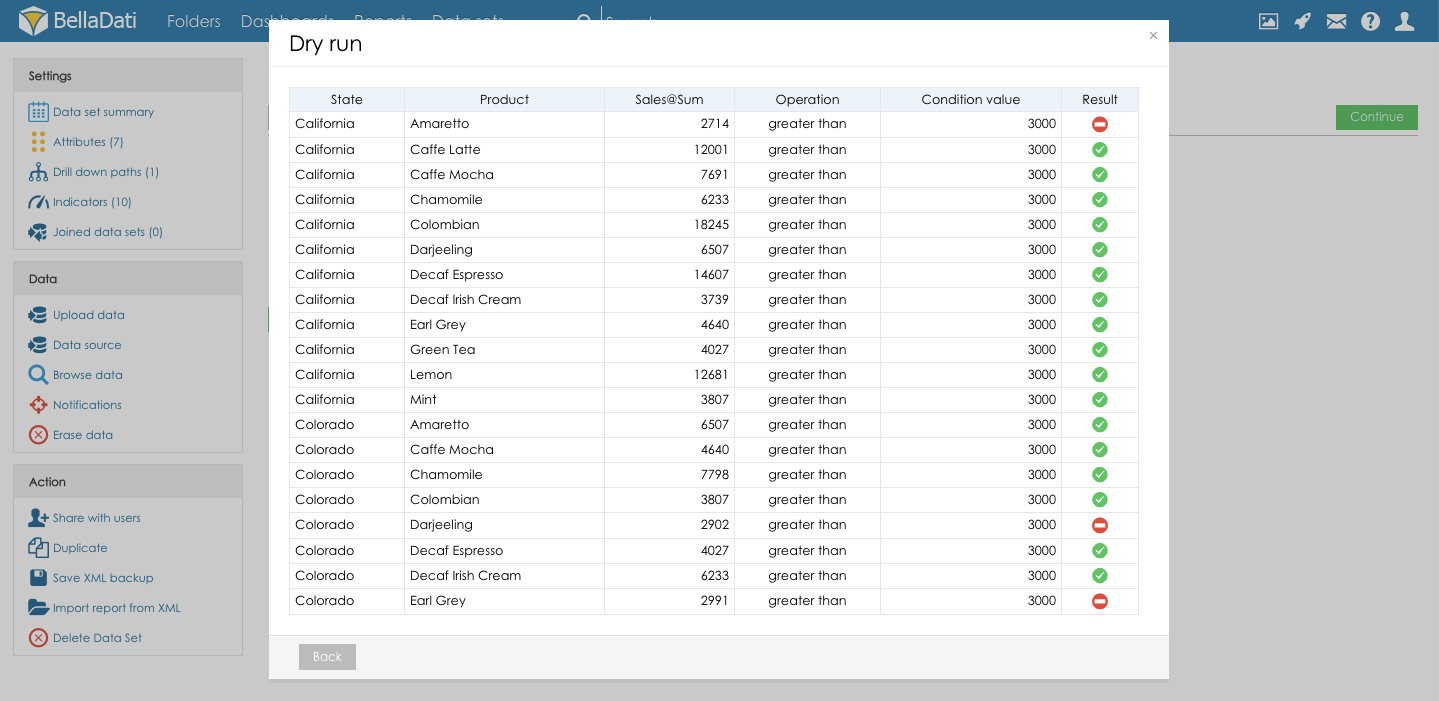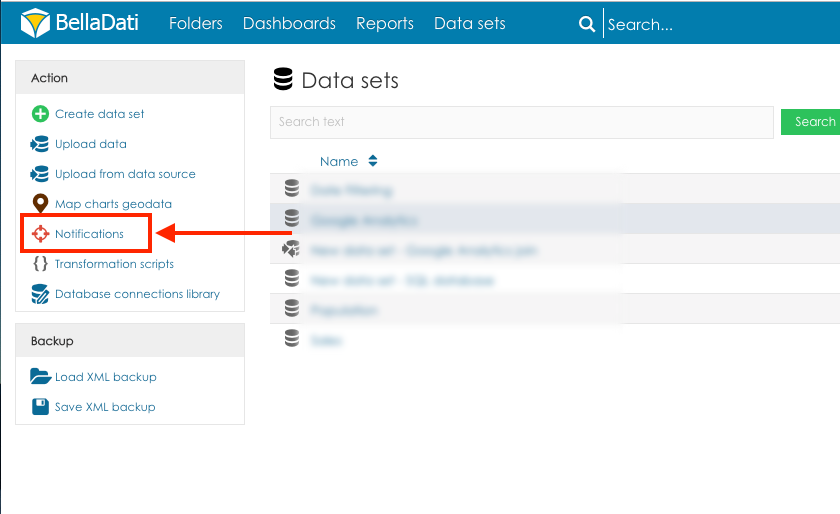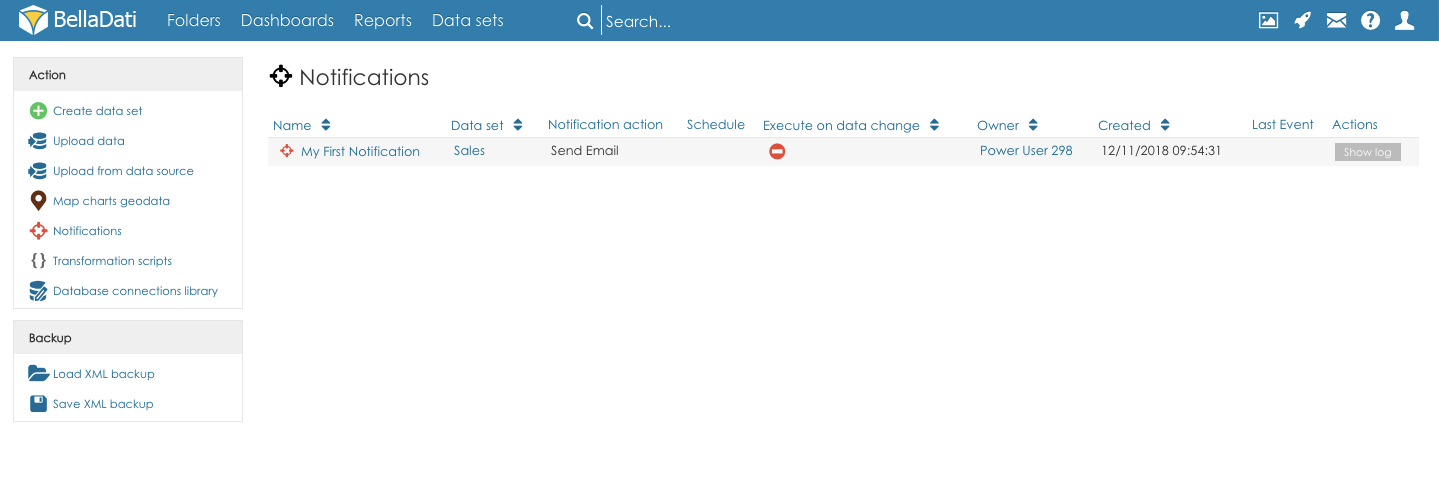通知にアクセスできるようにするには、ユーザーは少なくともデータセットへの読み取り専用アクセス権を持っている必要があります。
データが選択された条件に達すると、データ駆動型通知は、指定したユーザーに電子メールまたはプッシュ通知を自動的に送信します。データセットにデータ駆動型通知を設定できます。
データ駆動型の通知は、BellaDati 2.9.8から利用可能です。
通知の作成
通知は、データセットの詳細から作成できます。 [データ]セクションの[通知]オプションをクリックして、選択したデータセットから新しい通知を作成し、既存の通知を一覧表示します。
[新規通知]ボタンをクリックして、通知ウィザードを開きます。
通知ウィザードは、新しい通知の作成に必要な手順をガイドします。各ステップは個別のタブとして表示されます。
画面上部のナビゲーションを使用して、通知ウィザードでナビゲートします:
戻るボタンは前のタブを表示します
次へボタンをクリックすると、次のタブに移動します
- 各タブ名をクリックすると、選択したタブの詳細が表示されます
1. 要素(エレメント)
要素は、指定された条件の評価に使用される列です。要素タブは、指定された条件の評価に使用される列を選択するために使用されます。属性、インジケータ、数式インジケータ、フィルターを追加できます。属性は、条件の集約を定義します。例えば、ユーザーが国列を選択すると、データは国ごとに集計されます(1行= 1国)。条件はすべての国でチェックされます。
フィルターは実際の日付でも機能します。この関数を使用するには、データセットに日付時刻属性が含まれている必要があります。次に、ユーザーは、選択した間隔の値のみを返すフィルターを構成できます。例:直近1日と5分:"nowTnownow-1dTnow-5M"。
ユーザーは、数式インジケータを作成することもできます(プロセスはレポートで数式インジケータを作成する時と同じです)。条件の評価に使用されるテーブルのプレビューは、要素を追加するためのパネルの下に表示されます。プレビューはデータサンプルのみに基づいて作成されます。つまり、一部のデータは検証されますが、空にすることができます。プレビューのヘッダーの列の名前の横に表示される矢印を使用して、属性と日付の順序を変更できます。
[次へ]ボタンをクリックして、通知設定の次の手順に進みます:
2. 通知条件
タブ通知条件で定義された条件は、通知評価に使用されます。条件評価に使用できる要素:
- 条件なし - 通知は常に送信されます
- タブ要素で選択されたインジケータ要素
[次へ]ボタンをクリックして、通知設定の次の手順に進みます:
3. アクション
選択したアクションは、通知条件が満たされた場合に通知を送信するために使用されます。
- [通知アクションを追加]ボタンをクリックして、新しい通知の作成を開始します。
- 通知アクションを選択:
- eメール送信 - 選択したユーザーにメール通知が送信されます。
- FCM通知送信 - プッシュ通知は選択したユーザーのスマートフォンに送信されます(Firebaseの構成が正しく設定され、ユーザーのスマートフォンのデバイスIDが要素で利用可能であることを確認してください)。
- システム通知 - レポートの地図ビューの中に通知を表示するために使用されます。この通知は、その特定のビューでも設定される必要があります。
- メッセージと受信者を定義します(セットアップはすべて同じです):
- 件名 - 通知で送信されるカスタムメッセージ
- 受信者へのメッセージ - 通知の受信者に送信されるカスタムメッセージ
- マージ通知 - 評価されたすべての行は、1つのメールにのみ含まれます。変数は3つの記号で囲んでください(例)。@@@ ${l_att_code}とします。 このL_ATT_CODEとL_ATT_CODE_2の変数は、ループの中ですべての値に置き換えられます。下の図の例も参照してください。
- 受信者 - 通知を受け取るBellaDatiユーザーを選択します
- 受信者グループ - 通知を受け取るBellaDatiユーザーグループを選択します
- 要素から受信者を取得 - 一部の要素に条件が満たされたときに通知する受信者が含まれる場合、受信者の連絡先を含む列を選択します
- 変数 - 受信者の件名とメッセージには、実際の行の値に基づいた動的な値を含めることができます。次の変数を使用できます:
- ${compare_value} - 要素で定義された集計に基づく行の値
- ${operation} - 通知条件で選択された操作
- ${condition_value} - 通知条件で定義された条件値
- ${L_ATTRIBUTE_CODE} - 要素で選択された属性のコード
- ${indicator_name} - 要素で定義されたインジケータの名前
- 受信者の数式 -数式を使用して受信者を定義することができ、異なるデータセットからデータを読み込むこともできます。
以下は数式の例です。
result = []
List allUsers = readDataset(940)
allUsers.each { user ->
result.add(user.getValues()['L_ID'])
}
return result
4. [次へ]ボタンをクリックして、通知構成の次の手順に進みます。
4. スケジュール
通知スケジュールは、通知が実行される日付間隔を定義します。次のオプションが利用可能です:
- データ変更時に実行 - データが変更されるたびに通知が実行されます
- いつ - 通知の時間 - 通知は事前定義された時間にスケジュールされます
- スケジュール - 通知を繰り返す間隔を選択します
- 間隔 [分]毎に許可 - このパラメーターは、通知を送信できる頻度の制限(分単位)を定義します。制限が60に設定され、最初の通知が送信されてから60分以内に条件に到達した場合、次の通知は無視されます
- テスト実行 - [テスト実行]ボタンをクリックして、通知評価の結果を確認します
[次へ]ボタンをクリックして、通知をスケジュールします。
通知の管理
選択したデータセットに関連付けられた通知
データセットに関連付けられた通知には、データセットの詳細からアクセスできます。 [データ]セクションの[通知]オプションをクリックして、選択したデータセットから新しい通知を作成し、既存の通知を一覧表示します。
通知の概要には、通知の詳細と次のアクションが記載されています:
- 今チェックする - 通知を手動で実行します
- ログを表示する - 通知チェックと結果の概要を表示します
- 削除する - 通知を削除します
すべての通知
すべての通知は、画面の[データセット]から管理できます - [通知]アクションをクリックして、すべての通知のリストを開きます。
通知画面は、次に関する詳細を提供します:
- 通知名 - クリックすると、データセット通知のリストにリダイレクトされます
- 関連するデータセットの名前 - クリックすると、データセットの概要にリダイレクトされます
- 通知に適用される選択された通知アクション
- データ変更時の実行 - 有効/無効
- 所有者 - 通知を作成するユーザー
- 作成済み - 通知が作成された日時
- 最後のイベント - 通知条件が満たされ、通知が送信された最後の時間
- ログを表示ボタン - 通知チェックの概要を表示します